¿Cómo poner un estado en WhatsApp Web? Paso a paso para un perfil actualizado
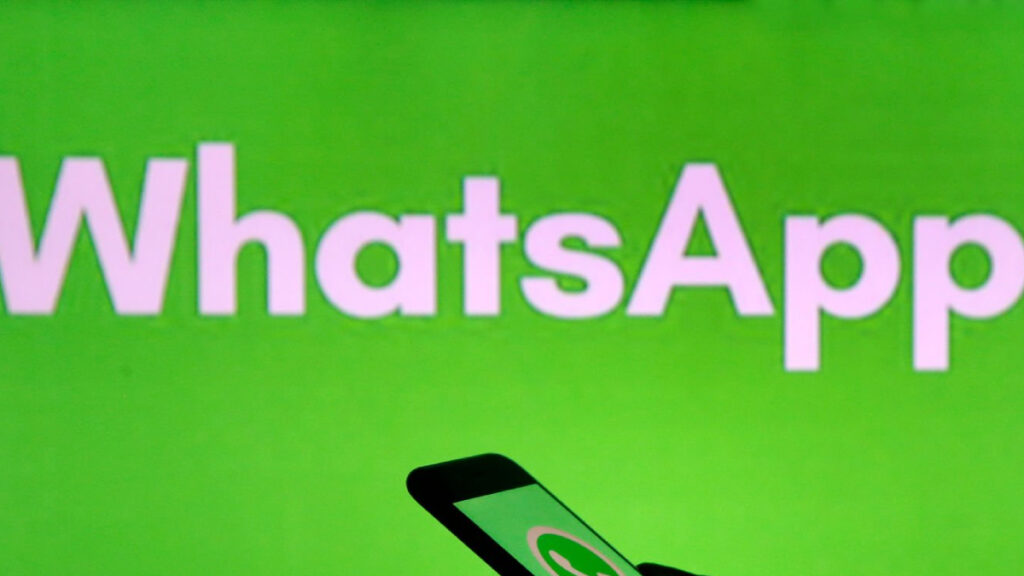
- ¿Qué es el modo PIP de WhatsApp y para qué sirve?
- ¿Cómo activar el punto verde en los chats de WhatsApp y para qué sirve?
En el pasado, WhatsApp era conocido principalmente como una aplicación para enviar mensajes de texto entre contactos, sin embargo con el tiempo, evolucionó para ofrecer una gama más amplia de servicios, incluyendo la capacidad de compartir fotos, videos, mensajes de voz y archivos, así como la función de subir estados.
¿Qué son los estados de Whastapp?
Los estados de WhatsApp son publicaciones temporales que los usuarios pueden compartir con sus contactos. Estas publicaciones pueden contener fotos, videos, texto o emojis, y tienen una duración de 24 horas. Los estados permiten a los usuarios compartir momentos de su vida diaria, eventos importantes o simplemente expresar lo que están sintiendo en un momento dado.
¿Puedo poner estados en Whstapp Web o es función exclusiva de la app móvil?
Sí, es posible poner estados en WhatsApp Web, aunque esta función no está disponible de forma nativa en la plataforma web. Para lograrlo, se necesita utilizar una extensión de Google Chrome llamada “WA Web Plus para WhatsApp” o “WhatsApp Web Plus”.
¿Cómo poner un estado desde Whats app Web? Paso a paso
Aquí tienes un paso a paso para poner un estado desde WhatsApp Web utilizando la extensión mencionada:
- Accede a Google Chrome desde tu ordenador. Haz clic en los tres puntos en la esquina superior derecha y selecciona la opción “Extensiones”.
- Dentro de la página de extensiones, busca la extensión “WA Web Plus para WhatsApp” o “WhatsApp Web Plus” y descárgala.
- Una vez descargada e instalada la extensión, abre WhatsApp Web en tu navegador.
- Si no tienes una sesión abierta, escanea el código QR con tu teléfono móvil para iniciar sesión en WhatsApp Web.
- Una vez dentro de WhatsApp Web, verás el icono de la extensión en la barra de herramientas de Google Chrome. Haz clic en ese icono.
- En la lista de funciones de la extensión, busca la opción para publicar estados y haz clic en ella. Se abrirá una pantalla donde podrás editar tu estado con texto, fotos, videos o emojis, según tus preferencias.
- Después de editar tu estado, envíalo a tu perfil y estará disponible para que tus contactos lo vean durante las próximas 24 horas.
Siguiendo estos pasos, podrás compartir estados desde WhatsApp Web de manera sencilla y rápida utilizando la extensión adecuada.

Tecnología
¿Por qué no puedo abrir WhatsApp Web y qué puedo hacer? Lista de problemas y cómo solucionarlos
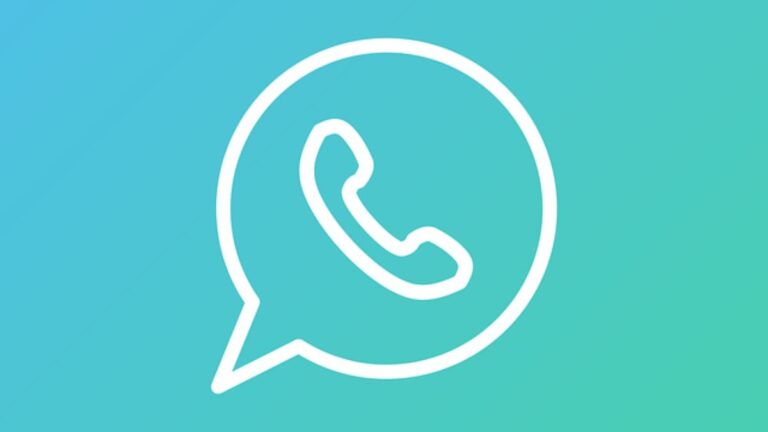
Tecnología
Así podrás hablar con la nueva inteligencia artificial de WhatsApp
